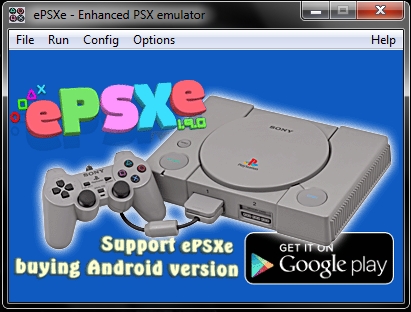اکنون در بازار بسیاری از متنوع ترین دستگاه های بازی وجود دارد که برای ژانرهای خاصی از بازی ها تیزتر شده است. برای مسابقات اتومبیل ، فرمان با پدالها به بهترین وجه مناسب است ، چنین وسیله ای به افزودن واقع گرایانه به گیم پلی کمک می کند. پس از دستیابی به فرمان ، کاربر فقط باید آن را به رایانه متصل کند ، بازی را پیکربندی و راه اندازی کند. بعد ، ما به طور مفصل فرایند اتصال یک فرمان با پدالها به یک کامپیوتر را در نظر خواهیم گرفت.
اتصال فرمان با پدالها به کامپیوتر
هیچ چیز پیچیده ای در اتصال و پیکربندی دستگاه بازی وجود ندارد ، کاربر لازم است فقط چند مرحله ساده را انجام دهد تا دستگاه آماده استفاده شود. به دستورالعمل های همراه با کیت توجه کنید. در آنجا توضیحی دقیق درباره اصل اتصال پیدا خواهید کرد. بیایید نگاهی به کل فرآیند برویم.
مرحله 1: سیم کشی
اول از همه با تمام جزئیات و سیم هایی که با جعبه فرمان و پدال ها در جعبه می رود آشنا شوید. معمولاً در اینجا دو کابل وجود دارد که یکی از آنها به فرمان و کامپیوتر و دیگری به فرمان و پدال وصل شده است. آنها را متصل کرده و آنها را به هر درگاه USB رایگان روی رایانه وصل کنید.
در برخی موارد ، هنگامی که گیربکس گنجانده شده است ، از طریق کابل جداگانه به فرمان متصل می شود. می توانید ارتباط صحیح را در دستورالعمل دستگاه بخوانید. اگر قدرت اضافی وجود دارد ، قبل از شروع راه اندازی نیز به یاد داشته باشید که آن را وصل کنید.
مرحله 2: نصب درایور
دستگاه های ساده به طور خودکار توسط رایانه شناسایی می شوند و بلافاصله آماده کار هستند ، اما در بیشتر موارد ، شما نیاز به نصب درایورها یا نرم افزارهای اضافی از طرف توسعه دهنده دارید. کیت باید DVD را با تمام برنامه ها و پرونده های لازم شامل کند ، اما اگر در آن وجود ندارد یا درایو ندارید ، کافیست به وب سایت رسمی بروید ، مدل فرمان خود را انتخاب کنید و هر آنچه را که لازم دارید بارگیری کنید.
علاوه بر این ، برنامه های تخصصی برای پیدا کردن و نصب درایورها وجود دارد. شما می توانید از چنین نرم افزاری استفاده کنید تا درایورهای لازم فرمان را در شبکه پیدا کرده و به صورت خودکار آنها را نصب کنید. بگذارید این مثال را با استفاده از Driver Pack Solution به عنوان نمونه بررسی کنیم:
- برنامه را اجرا کرده و با کلیک بر روی دکمه مناسب ، به حالت خبره تغییر دهید.
- به بخش بروید "رانندگان".
- انتخاب کنید "نصب خودکار"اگر می خواهید همه کارها را یکباره نصب کنید یا یک دستگاه بازی را در لیست پیدا کنید ، آنرا تیک بزنید و نصب کنید.



اصل نصب درایورها با استفاده از دیگران تقریباً یکسان است و مشکلاتی را برای کاربران ایجاد نمی کند. سایر نمایندگان این نرم افزار را می توانید در مقاله در لینک زیر مشاهده کنید.
بیشتر بخوانید: بهترین نرم افزار نصب درایور
مرحله 3: دستگاه را با استفاده از ابزارهای استاندارد Windows اضافه کنید
بعضی اوقات نصب ساده درایورها برای استفاده از سیستم کافی نیست. علاوه بر این ، برخی از خطاها هنگام اتصال دستگاه های جدید به Windows Update می دهند. بنابراین ، توصیه می شود دستگاه را به صورت دستی اضافه کنید. به شرح زیر انجام می شود:
- باز کن شروع کنید و به "دستگاه ها و چاپگرها".
- کلیک کنید دستگاه را اضافه کنید.
- یک جستجوی خودکار برای دستگاه های جدید وجود خواهد داشت ، چرخ بازی باید در این پنجره نمایش داده شود. شما باید آن را انتخاب کرده و کلیک کنید "بعدی".
- اکنون ابزار به صورت خودکار دستگاه را از پیش تنظیم می کند ، فقط باید دستورالعمل های ذکر شده در پنجره را دنبال کرده و منتظر پایان روند باشید.



پس از آن ، شما می توانید از دستگاه استفاده کنید ، با این وجود ، به احتمال زیاد ، پیکربندی نمی شود. بنابراین ، کالیبراسیون دستی لازم خواهد بود.
مرحله 4: دستگاه را کالیبره کنید
قبل از شروع بازی ها ، باید مطمئن شوید که کامپیوتر فشار دادن دکمه ها ، پدال ها را تشخیص داده و چرخش فرمان را به درستی درک می کند. بررسی و پیکربندی این پارامترها به عملکرد کالیبراسیون داخلی کمک خواهد کرد. شما فقط باید چند مرحله ساده را انجام دهید:
- ترکیب کلید را نگه دارید برد + ر و دستور زیر را وارد کنید و کلیک کنید "خوب".
- یک دستگاه بازی فعال را انتخاب کنید و به آن بروید "خواص".
- در برگه "گزینه ها" کلیک کنید "کالیبراسیون".
- پنجره جادوگر کالیبراسیون باز می شود. برای شروع فرآیند ، کلیک کنید "بعدی".
- ابتدا یک جستجوی مرکز انجام می شود. دستورالعمل های موجود در پنجره را دنبال کنید ، و به طور خودکار به مرحله بعدی می رود.
- شما می توانید خود کالیبراسیون محورها را مشاهده کنید ، تمام اقدامات شما در منطقه نمایش داده می شود محور X / محور Y.
- فقط کالیبراسیون باقی مانده است محور Z. دستورالعمل ها را دنبال کنید و منتظر انتقال اتوماتیک به مرحله بعدی باشید.
- این مرحله فرایند کالیبراسیون را کامل می کند ، پس از کلیک ذخیره می شود انجام شد.
شادی.cpl








مرحله 5: بررسی سلامت
بعضی اوقات کاربران پس از شروع بازی متوجه می شوند که برخی از دکمه ها کار نمی کنند یا فرمان آنچنان که باید چرخش نمی یابد. برای جلوگیری از این اتفاق ، باید با ابزارهای استاندارد ویندوز بررسی کنید. به شرح زیر انجام می شود:
- یک کلید ترکیبی را فشار دهید برد + ر و دوباره از طریق دستور مشخص شده در مرحله قبل به تنظیمات بروید.
- در پنجره ، فرمان خود را مشخص کرده و فشار دهید "خواص".
- در برگه "تأیید" تمام دکمه های چرخ فرمان فعال ، پدال ها و کلیدهای سوئیچ نمایش داده می شوند.
- در صورتی که چیزی به درستی کار نکند ، اعتبار سنجی مجدد لازم خواهد بود.



این کار کل مراحل اتصال و تنظیم فرمان را با پدالها به پایان می رساند. می توانید بازی مورد علاقه خود را شروع کنید ، تنظیمات کنترل را انجام داده و به گیم پلی بروید. حتما به بخش بروید "تنظیمات مدیریت"، در اکثر موارد پارامترهای مختلف زیادی برای فرمان وجود دارد.